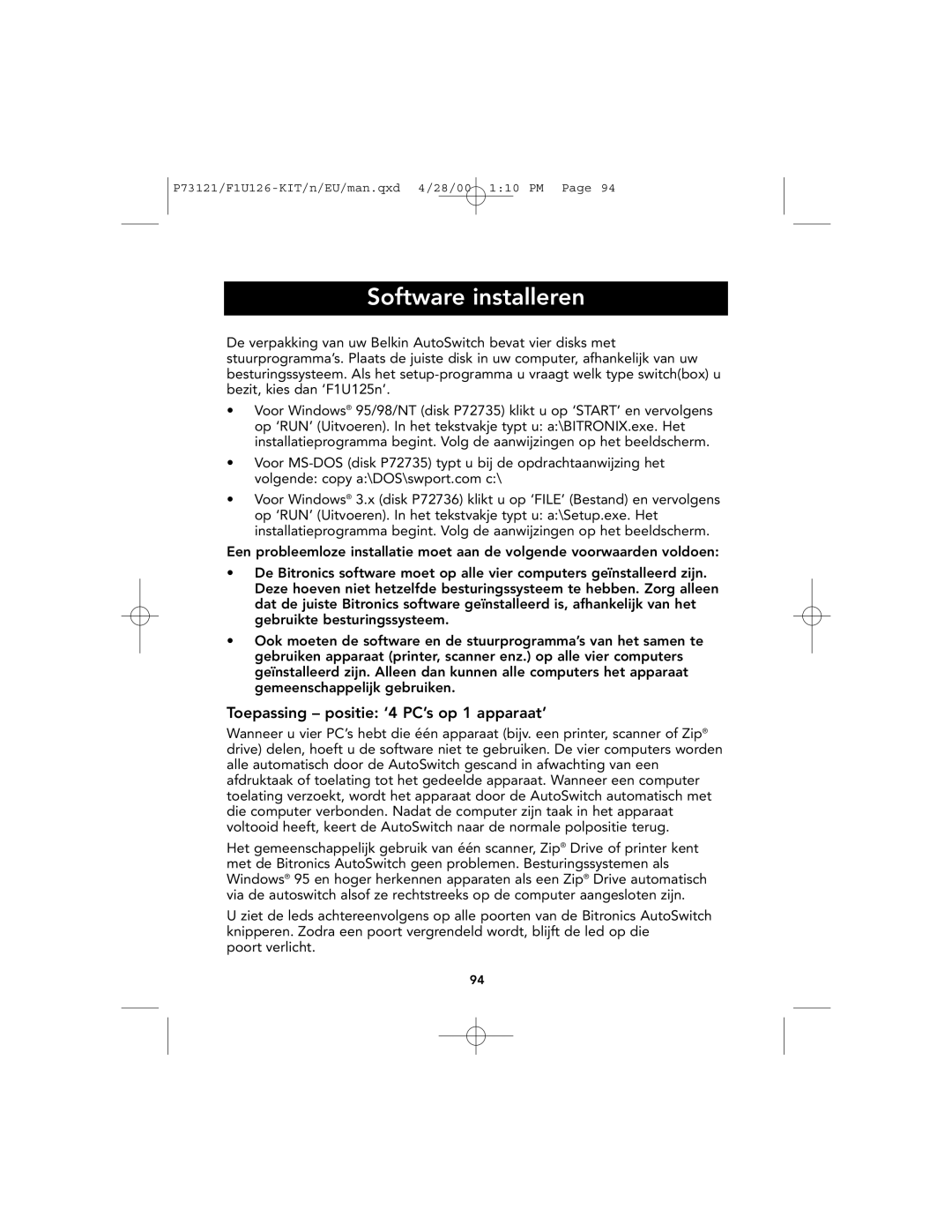Software installeren
De verpakking van uw Belkin AutoSwitch bevat vier disks met stuurprogramma’s. Plaats de juiste disk in uw computer, afhankelijk van uw besturingssysteem. Als het
•Voor Windows® 95/98/NT (disk P72735) klikt u op ‘START’ en vervolgens op ‘RUN’ (Uitvoeren). In het tekstvakje typt u: a:\BITRONIX.exe. Het installatieprogramma begint. Volg de aanwijzingen op het beeldscherm.
•Voor
•Voor Windows® 3.x (disk P72736) klikt u op ‘FILE’ (Bestand) en vervolgens op ‘RUN’ (Uitvoeren). In het tekstvakje typt u: a:\Setup.exe. Het installatieprogramma begint. Volg de aanwijzingen op het beeldscherm.
Een probleemloze installatie moet aan de volgende voorwaarden voldoen:
•De Bitronics software moet op alle vier computers geïnstalleerd zijn. Deze hoeven niet hetzelfde besturingssysteem te hebben. Zorg alleen dat de juiste Bitronics software geïnstalleerd is, afhankelijk van het gebruikte besturingssysteem.
•Ook moeten de software en de stuurprogramma’s van het samen te gebruiken apparaat (printer, scanner enz.) op alle vier computers geïnstalleerd zijn. Alleen dan kunnen alle computers het apparaat gemeenschappelijk gebruiken.
Toepassing – positie: ‘4 PC’s op 1 apparaat’
Wanneer u vier PC’s hebt die één apparaat (bijv. een printer, scanner of Zip® drive) delen, hoeft u de software niet te gebruiken. De vier computers worden alle automatisch door de AutoSwitch gescand in afwachting van een afdruktaak of toelating tot het gedeelde apparaat. Wanneer een computer toelating verzoekt, wordt het apparaat door de AutoSwitch automatisch met die computer verbonden. Nadat de computer zijn taak in het apparaat voltooid heeft, keert de AutoSwitch naar de normale polpositie terug.
Het gemeenschappelijk gebruik van één scanner, Zip® Drive of printer kent met de Bitronics AutoSwitch geen problemen. Besturingssystemen als Windows® 95 en hoger herkennen apparaten als een Zip® Drive automatisch via de autoswitch alsof ze rechtstreeks op de computer aangesloten zijn.
U ziet de leds achtereenvolgens op alle poorten van de Bitronics AutoSwitch knipperen. Zodra een poort vergrendeld wordt, blijft de led op die
poort verlicht.
94